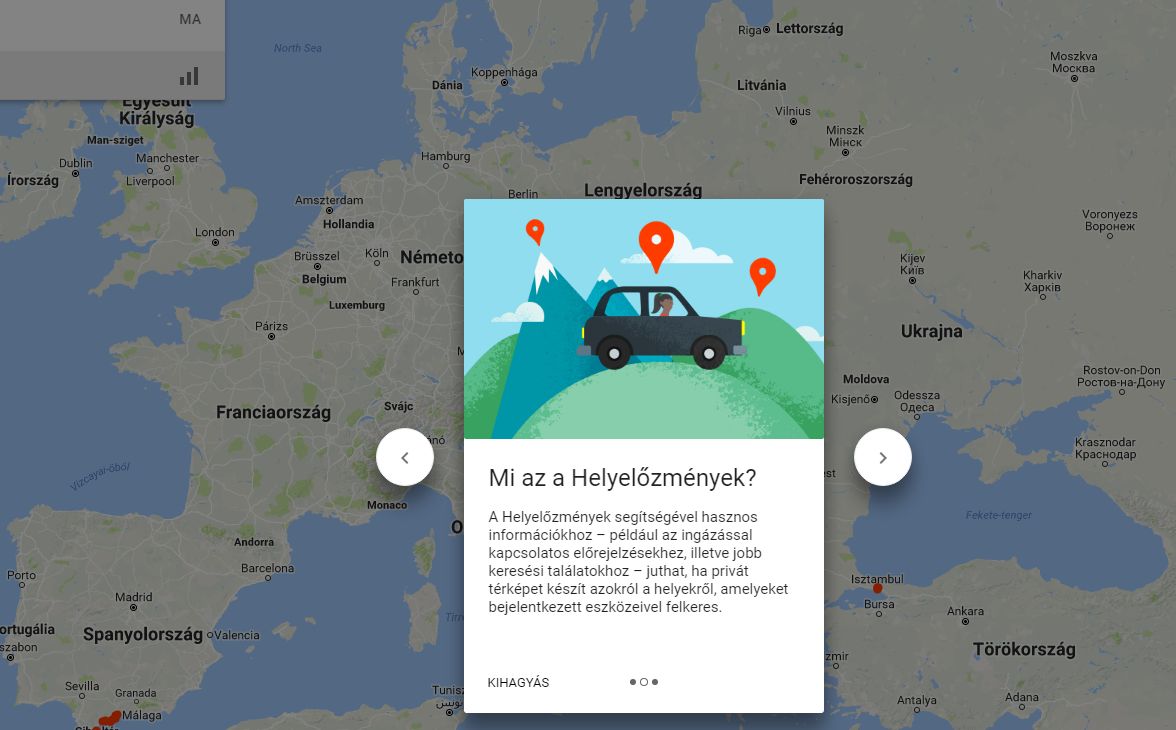A Google Maps mindent tud, ami az alap navigáláshoz szükséges. Az összes mobilos operációs rendszerhez elérhető, hangutasításos, turn-by-turn navigáció, a böngészős verziója komplett utak megtervezésére használható, a tömegközlekedési infók is a részét képezik, és egyre több cég tölti fel elérhetőségét a térképadatok közé. Most jöjjön pár kevésbé ismert képessége, hogy még profibb Google Maps használó legyen belőled!
1. Keress rá desktopon
Ez a lehetőség saját tapasztalatból adódik: nem egyszer indulok el késve a célom felé, amikor az is elrabol az ember idejéből pár percet, míg begépeli a címet az alkalmazásba. Ez a kapkodás könnyen megelőzhető, ha indulás előtt otthon, nyugiban, a böngészőben megnyitott Google Maps-be beírod a keresett helyet, így a mobilon a keresőmezőbe már ott fog várni, amikor arra kerül a sor. Ehhez persze az kell, hogy ugyanazt a fiókkal használd mind a két helyen. Plusz tipp: a közterület típust fölösleges begépelni, elég a név, és a szám. (pl. Kresz Géza utca 38. helyett Kresz 38.)
2. Egy ujjas zoomolás
A pinch zoom, azaz az ujjhegyekkel végzett közelítés valószínűleg jól ismert funkció mindenki számára. Ez a művelet két kezet követel meg, hiszen az egyik kézzel a mobilt tartod, a másikkal meg csippentesz. Ez főleg akkor okoz gondot, ha gyalogosan, buszon, metrón állva keresek valamit a térképen. A megoldás az egy ujjas zoomolás, ami elsőre úgy megy, mintha az alap zoomolást alkalmaznád.
3. Street View mobilon
Az Utcakép egy zseniális találmány, de mobilon nem annyira egyértelmű, hogy hogyan hozható elő. Ha beírsz egy címet a térképre, vagy annak hosszú megnyomásával elhelyezel egy jelölőt (ez a jellegzetes piros ikon), akkor a bal alsó sarokban rögtön megjelenik egy téglalap alakú kis kép. Ennek megérintésével azonnal felfedezheted a környéket az Utcakép segítségével. Ugyanez akkor is megtalálható, ha alulról felhúzod a címet tartalmazó információs sávot, ahol a kép nagyobb méretben fog megjelenni. Tipp a tippben: ha ezen az oldalon lentebb görgetsz, egy virtuális vonalzót is találsz, amivel távolságot mérhetsz a térképen.
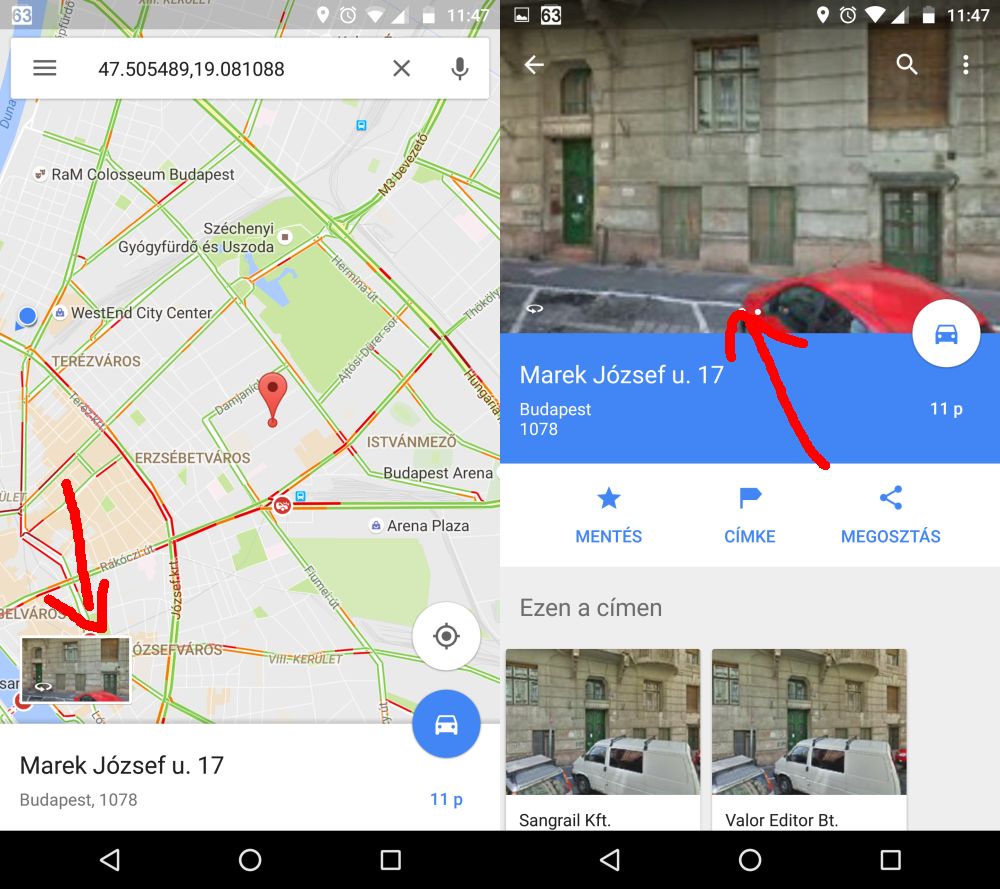
4. Menj át offline-ba
Ha spórolnál az adatokkal, akkor mentsd le a kívánt térképszelvényt a mobilodra. Ennek úgy is nekiláthatsz, hogy az oldalsó menü (három vízszintes csík jelzi) megnyitása, majd az „Offline területek” opció kiválasztása után a jobb alsó sarokban lévő plusz jellel szépen beállítod (pinch zoom!), hogy mely részre van szükséged. Ugyanez úgy is kivitelezhető, hogy egy adott cím információs oldalán a jobb felső sarokban elhelyezett, három pöttyel jelölt menüt választod, ott pedig az „Offline terület letöltésére” nyomsz.
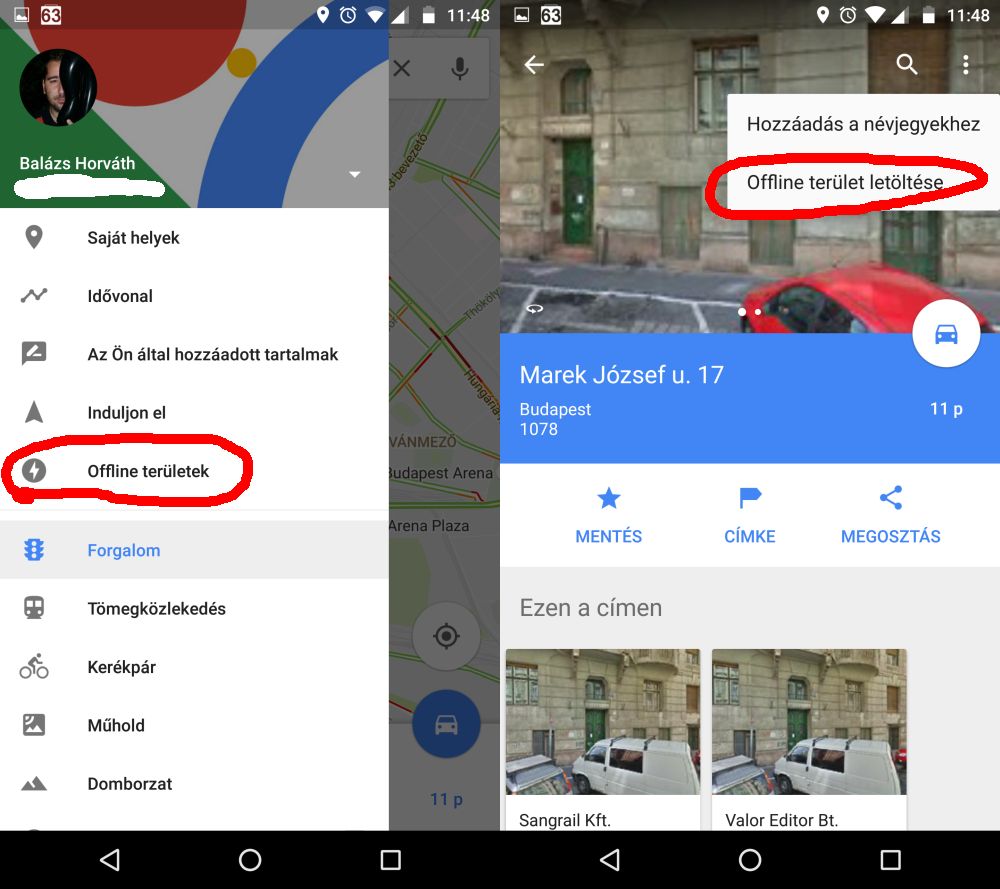
5. Nézd meg, hogy hol jártál!
Vannak azért előnyei is, hogy a Google minden lépésedet figyeli. A Maps Timeline (Idővonal) oldala gyönyörűen rendszerezve, éves, havi, vagy akár napi bontásban megmutatja, hogy mikor, hol jártál. A bal felső sarokban választhatod ki az időintervallumot, alul pedig további infókat kapsz arról, hogy merre jártál a napokban. Mindez csak akkor működik, ha a Helyelőzmények funkció aktív, amit itt egyébként ki is kapcsolhatsz, ha nem szeretnél többet szembesülni azzal, mennyi mindent tud rólad a Google.